他のメールボックスを追加すると解除できない…という状態を直す話
Office365のプラン + Outloook2016 のユーザーAがいたとします。
このユーザーは、別の(自分以外の)メールボックスBに対するフルアクセス権もあるとします。
まあ、企業だと普通にそういうのはありますね。 部門で受ける共有メールボックスとか。
で、このユーザーAが、Outlookに設定を追加し、メールボックスBをフォルダーとして参照できるようにした。
これも普通にやりますね。普段の自分のメールを見ながら、他のボックスへの着信もきちんとチェックしたいという。
Office365 ブラウザ版のOutlookは簡単に追加、解除できる
メールボックスBをフォルダーとして表示するには、トップフォルダーで右クリックして「共有フォルダーの追加」と進みます。
結果はこんな感じ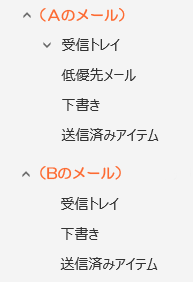
普通~。
アクセスが不要になったら、表示状態を解除するのも簡単です。
フォルダーとして追加したメールボックスを右クリックし、「共有フォルダーの削除」とやればいい。

同じ操作をOutlook2016で行うと不幸になる
ところで、ユーザーAはブラウザが嫌いで、Outlookクライアントが大好きだったとする。
フォルダー追加時の操作はブラウザ版と大体同じで、「ファイル→開く→他のユーザーのフォルダー」と進めばOKです。
では、削除してみましょう。
軽い気持ちで、追加したフォルダーを右クリックすると…
| 「このフォルダーのグループは、電子メールアカウントに関連付けられています。 アカウントを削除するには、[ファイル] タブをクリックし、[情報] タブの [アカウント設定] をクリックします。それから、対象の電子メールアカウントを選択して[削除] をクリックします。」 |
…何か変なことを言われます。
ユーザーAが行ったのは、「他のユーザーのフォルダーを追加」であって、アカウント設定から電子メールを追加しているわけではない。
指示通りにしようとしても、該当の削除対象がなく、操作できないのです。
そんなわけで、共有フォルダーの追加には罠がありました。 Outlookからは一度追加すると絶対に削除できないメールフォルダー… ってなんだそれ?
この状況を解決する方法
ムカついたのでサポートに聞いてみました。
方法を聞いて更にムカつきましたが…。 まあ、消す方法がわかったので書いておきます。
A) メールボックスBから、ユーザーAのフルアクセス権限を削除
B) (ユーザープロファイル)\AppData\Local\Microsoft\Outlook\16\AutoD.(メールアドレス).xml
にて、削除したいメールボックスの「<AlternativeMailbox>~</AlternativeMailbox>」を削除
さらに、同じ場所の AutoD.(削除したいメールボックスのアドレス).xml を削除
Aは必須ですが、ユーザーがオフラインだと効かないので、そんな人に騒がれた場合は応急措置でBを併用。
Bを行うと、Outlook起動時に問題のメールフォルダーがいなくなります。オフラインの間だけ。
しかし結局Aを行わないと、オンラインになるたび何度でも復活します。なんだそれ…。
操作性でOutlookが負けて、ブラウザが勝つ時代が来るとは思わなかった。
ちなみにAは Exchange 管理センターからの操作になるので、権限がない場合は人を呼んでください。
「AB両方実行したのに、まだフォルダが見える!」 となってしまった場合は、なんとそのまま起動していると…あるときフッと消えます。本当になんだそれ。
Outlookのメールボックスが復活する理由
追加するまで現れないくせに、一旦追加すれば普通に消せず、PCの設定ファイルから削除しても、頑として復活するメールフォルダー。
なんでブラウザと同じじゃないんですか? と、再びサポートに聞いてみました。
結果、復活の理由は OutlookとExchangeサーバーに備わった Automapping 機能だそうです。
Office365のメールサービスである Exchange は元々、権限のある別のメールボックスを自動検出・表示させる機能 (Automapping) を持っていて、当初はなんでも無差別に表示させて問題を起こしていたようですが、その後改良の歴史をたどり、現在の手元動作では「フルアクセス権限のあるフォルダを、自分で追加した場合に、マッピングを維持する」機能として残っています。
だから、クライアントからはマッピングを消せない。
Automapping から逃れたければ権限を抜けと(笑)
「もし、権限を抜かずにフォルダを削除したい場合は」と、更にサポートは教えてくださりました。
フルアクセス権限を普通につけるのではなく、Automappig機能抜きでアクセス権をつけると良いそうです。
すなわち、PowerShellで
> Add-MailboxPermission -Identity "Bのメールボックス" -User "Aのユーザー名" -AccessRights FullAccess -AutoMapping $False
… いちおう逃れる方法はあるようですね。
即時反映ではないので、気長に待てるタイミングで実行。
既にフルアクセス権限がある場合も、コマンドを再実行することで (既に設定済みという警告が出るけど)Automapping機能が無効になります。
無効になった後は、先ほどのXMLファイルを忘れず編集することで、それ以降復活しなくなるという。 何か副作用ありそうだけど検証したくないので目をつぶるよ。
そして、右クリックで削除はできない。 ブラウザ版は削除できる。
ふう~ん…。
なんか、いかにももうちょっと、あとほんのちょっとで同じにできそうな印象なんだけど~…。
365チームはお互いもっと連携すればいいと思いまーす。
スポンサー
